Oppdatert april 2024: Slutt å få feilmeldinger og senk systemet med optimaliseringsverktøyet vårt. Få den nå på denne koblingen
- Last ned og installer reparasjonsverktøyet her.
- La den skanne datamaskinen din.
- Verktøyet vil da fiks datamaskinen din.
Noen ganger må du koble din Android-enhet til Windows 10-datamaskinen for å overføre bestemte filer, men brukere har rapportert noen problemer med Android og Windows 10-enheter.

Årsakene til at du må koble til Android-enhet Kan variere. Du må kanskje overføre noen filer, men det kan være veldig frustrerende hvis Windows 10-datamaskinen ikke gjenkjenner Android-enheten din av en eller annen grunn.
Den gode nyheten er at det er flere mulige løsninger på dette problemet. Den dårlige nyheten er at det er mer en prøve- og feilprosess til du finner metoden som til slutt vil fungere. Ikke bekymre deg hvis du ikke er veldig teknisk, da følgende teknikker er enkle å forstå og perfekte for nybegynnere.
Hva gjør du hvis Windows 10 ikke gjenkjenner Android-enheten din?
Installer USB MTP-enhetsdriveren
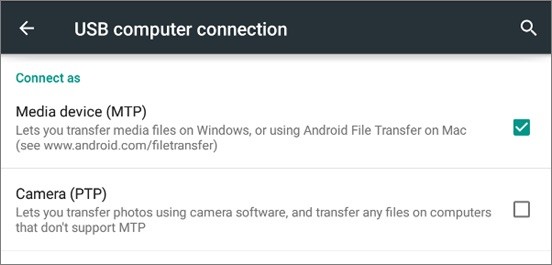
Noen ganger blir ikke Android-telefonen din gjenkjent på grunn av driverproblemer, så du kan prøve å oppdatere driverne dine. For å gjøre dette, fortsett som følger:
- Trykk på Windows + X-knappen og velg Enhetsbehandling fra menyen.
- Finn Android-enheten din, høyreklikk den og velg Oppdater driver.
- Klikk på Søk etter en driver på datamaskinen min.
- Klikk nå på La meg velge fra en liste over enhetsdrivere på datamaskinen min.
- Fra listen velger du USB MTP-enhet og klikker på Neste.
- Når driveren er installert, må Android-enheten din oppdages.
Oppdatering fra april 2024:
Du kan nå forhindre PC -problemer ved å bruke dette verktøyet, for eksempel å beskytte deg mot tap av filer og skadelig programvare. I tillegg er det en fin måte å optimalisere datamaskinen for maksimal ytelse. Programmet fikser vanlige feil som kan oppstå på Windows -systemer uten problemer - du trenger ikke timer med feilsøking når du har den perfekte løsningen på fingertuppene:
- Trinn 1: Last ned PC Repair & Optimizer Tool (Windows 10, 8, 7, XP, Vista - Microsoft Gold-sertifisert).
- Trinn 2: Klikk på "start Scan"For å finne Windows-registerproblemer som kan forårsake PC-problemer.
- Trinn 3: Klikk på "Reparer alle"For å fikse alle problemer.
Start Android Phone / Windows 10 Computer på nytt
Noen ganger er den beste løsningen den mest åpenbare. Mange programvare og til og med maskinvareproblemer kan enkelt løses med denne enkle oppdateringen. Og noen brukere rapporterte at etter at de startet om Android-enheten eller datamaskinen, klarte de endelig å løse problemet med at Android-enheten ikke ble gjenkjent av Windows 10. Så det skader ikke å prøve.
Prøv en annen USB-kabel
Selv om kabelen du har er ikke så gammel, er det fortsatt en god ide å prøve en annen USB-kabel. Kabelen du har til rådighet, kan bare brukes til oppladning hvis du trenger det for filoverføring.
Kabelen kan være skadet og kan komme fra fabrikken. Det er også en god ide å unngå billige imitasjonskabler og velge originale kabler fra samme merke som telefonen din.
Aktiver USB-feilsøking

I følge opplevelsen fra mange Android-brukere kan det hende at det muliggjør å løse dette problemet ved å aktivere USB-feilsøking. Så du kan gjøre det med Android 4.2 til Android 8.0:
Gå til Android "Innstillinger" -> trykk "Via telefon" -> trykk "Opprett nummer" syv ganger -> gå til "Utvikleralternativer" -> aktiver utvikleralternativer og USB feilsøking -> trykk "OK" når advarselen vises -> sjekk om Android er gjenkjent.
Laster Android som et MTP under Windows 10

Hvis Windows 10 kan oppdage telefonen, men bare for lading, må du konfigurere USB-tilkoblingen i MTP-modus. På de fleste Android-enheter bør et varsel vises i varslingsbeltet når enheten er koblet til datamaskinen via en USB-kabel. Meldingen tillater brukere å koble enheten til en multimedieenhet (MTP), USB-minnepinne eller bare for lading.
Noen ganger er det imidlertid ikke noe slikt varsel. Dette kan være en innstillingsfeil, og du kan ha satt tilkoblingsmodus til Bare last og merket av for "Ikke lagre". For å fikse denne feilen kan du gå til Innstillinger> Minne> Andre (Meny) Ikon> USB-datamaskintilkobling og velge Multimedia Device (MTP).
Men det er ikke sikkert at du finner “USB-tilkoblingen til datamaskinen” på noen nåværende Android-telefoner. I dette tilfellet kan du prøve å slette konfigurasjonsdataene fra applikasjonsadministratoren og koble til enhetene på nytt.
Hvis de ovennevnte løsningene ikke løser problemet ditt, vennligst legg det inn i kommentarene nedenfor.
Ekspert Tips: Dette reparasjonsverktøyet skanner depotene og erstatter korrupte eller manglende filer hvis ingen av disse metodene har fungert. Det fungerer bra i de fleste tilfeller der problemet skyldes systemkorrupsjon. Dette verktøyet vil også optimere systemet ditt for å maksimere ytelsen. Den kan lastes ned av Klikk her

CCNA, Webutvikler, PC Feilsøking
Jeg er en datamaskinentusiast og en praktiserende IT-profesjonell. Jeg har mange års erfaring bak meg i dataprogrammering, feilsøking og reparasjon av maskinvare. Jeg er spesialisert på webutvikling og database design. Jeg har også en CCNA-sertifisering for nettverksdesign og feilsøking.

